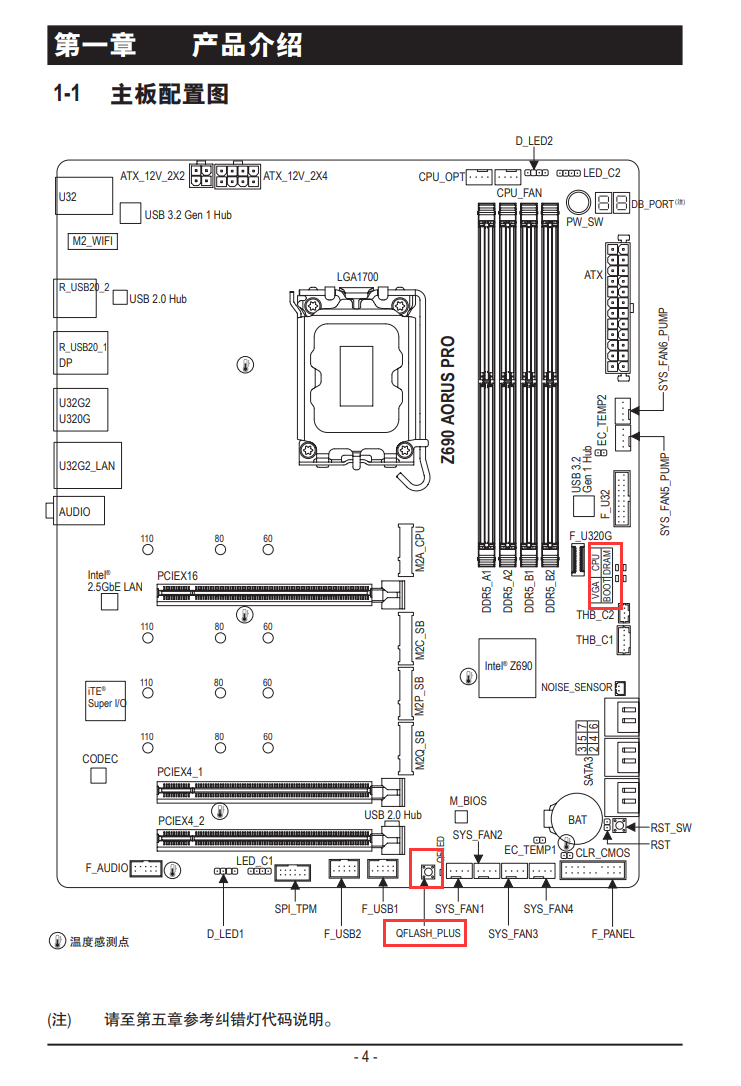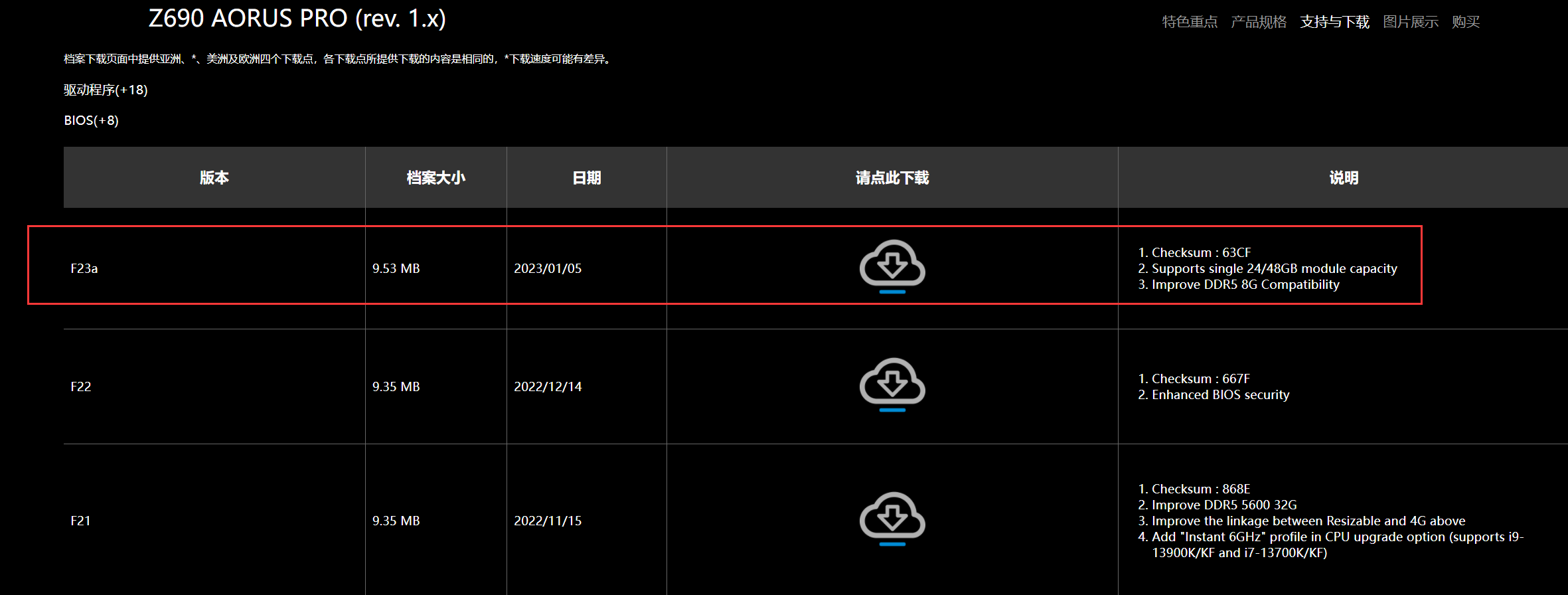技嘉(GIGABYTE)小雕PRO Z690 AORUS PRO DDR5 WIFI6主板 LGA1700 (rev. 1.x)原生并不支持英特尔(Intel) i9-13900K 13代 酷睿 处理器 24核32线程 睿频至高可达5.8Ghz 36M三级缓存
[重要通告]如您遇疑难杂症,本站支持知识付费业务,扫右边二维码加博主微信,可节省您宝贵时间哦!
新接触技嘉(GIGABYTE)小雕PRO Z690 AORUS PRO DDR5主板,和英特尔(Intel) i9-13900K 13代 酷睿一起搭配,发现并不支持,开机竟然要么主板自检灯显示54,要么59,要么C1,要么自动重启,这问题多数是内存问题,但是还好,这板子有四个灯,可以识别错误在哪里,如下图右侧红色框内,有VGA(显示设备)、CPU、 BOOT(主板自身)、 DRAM(内存),看的时候一直是 DRAM(内存)为红色,那就说明内存错误,但是内存又是新的,不可能有问题,但是也不能互相的质疑,不如问问客服;
一问客服才知道,有点意思,必须要升级BIOS才可以支持英特尔(Intel) i9-13900K 13代 酷睿 处理器,这就有点意思了,这还得需要新升级BIOS,但是这点技嘉做的还是可以的,还是比较不错,毕竟在直接通电的情况下就可以自我升级;
技嘉主板BIOS更新教程- Q-Flash PLUS更新技嘉主板的 BIOS 教程:
【Q-Flash】 在 BIOS 中借助一张 U 盘更新; 【Q-Flash PLUS】 针对部分支持该技术的主板,只需将电源的主板供电线与 CPU 供电线连接至主板,搭配一张 U 盘即可实现“无 U 刷 BIOS”的操作;
【前期准备】
1 张无任何内置文件的 FAT32 格式 U 盘
为防止 BIOS 无法抓取大容量 U 盘以及 因 U 盘主控较为罕见而导致的识别异常 等问题,推荐使用 8G 容量或之下的主流品牌 U盘以保证最大兼容性;
1 台可正常访问互联网的电脑;1 台电源与支持 Q-Flash Plus 功能的技嘉主板
【获取 BIOS 文件】
在技嘉官网右上角的“放大镜”处搜索您的主板型号,进入您的主板详情页选择“支持与下载”并展开“BIOS”选项卡下载最新的 BIOS 文件如我的板子最新的BIOS为F23a 时间2023/01/05 如下图所示
【重命名 BIOS 文件】
以技嘉(GIGABYTE)小雕PRO Z690 AORUS PRO DDR5为列,打开下载完毕的 BIOS 压缩包 找到后缀为 BIOS 固件版本号名称的文件,下载的新的BIOS为mb_bios_z690-aorus-pro_f23a.zip,压缩包内有一个文件为Z690AORUSPRO.F23a,将该文件重命名为 GIGABYTE.BIN 并将其放置到您的U 盘根目录下即可;如下图所示
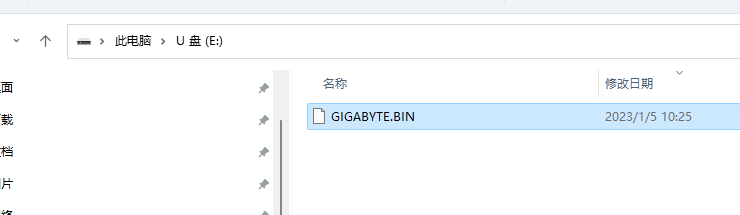
***如您操作时未能看到后缀的版本号,请在 Windows 资源管理器设置中开启显示文件扩展名的选项***
【接入电源】
将电源的主板供电线与 CPU 供电线分别连接到主板(无需再安装 CPU、内存、显卡或存储设备){PS:如果已经安装好硬盘、CPU等各种设备,也无伤大雅,不影响升级},再将电源接电即可(如电源上存在开关,还需拨动至开启)PS:切记,不用按主机上的开关按钮,就是在关机下操作(不对主板本身进行开机操作);
【更新 BIOS】
将 U 盘插入主板 IO 接口处标注有 BIOS USB 或类似字样的 USB 接口处(如下图)确保电源稳定不断连的情况下;
按下主板的 Q-Flash Plus 按钮即可执行更新,部分主板的该按钮存在于主板边缘(如下图所示)或在 IO 处等,可以找找,就叫Q-Flash Plus或者Flash Plus,一个白色按钮;
更新时Q-Flash Plus的LED指示灯会闪烁 ,根据BIOS文件大小,一般会持续3-5 分钟,当 LED 灯不再闪烁时代表 BIOS 更新完成,更新完成后,一定要关机拔下U盘,然后重启电脑即可完成;这就是整个对技嘉主板升级BIOS的详细教程,整个过程还算平稳;
问题未解决?付费解决问题加Q或微信 2589053300 (即Q号又微信号)右上方扫一扫可加博主微信
所写所说,是心之所感,思之所悟,行之所得;文当无敷衍,落笔求简洁。 以所舍,求所获;有所依,方所成!
 支付宝赞助
支付宝赞助 微信赞助
微信赞助